Nastavite oddaljen dostop
Nastavite stalni dostop tako, da namestite agenta za oddaljeni dostop na kateri koli računalnik z operacijskim sistemom Windows, Mac ali Linux in nastavite geslo za dostop. Oddaljeni dostop lahko nastavite na neomejenem številu računalnikov. Ti računalniki se bodo pojavili na vaši nadzorni plošči in z njimi se boste lahko povezali zgolj z enim klikom in geslom za dostop.
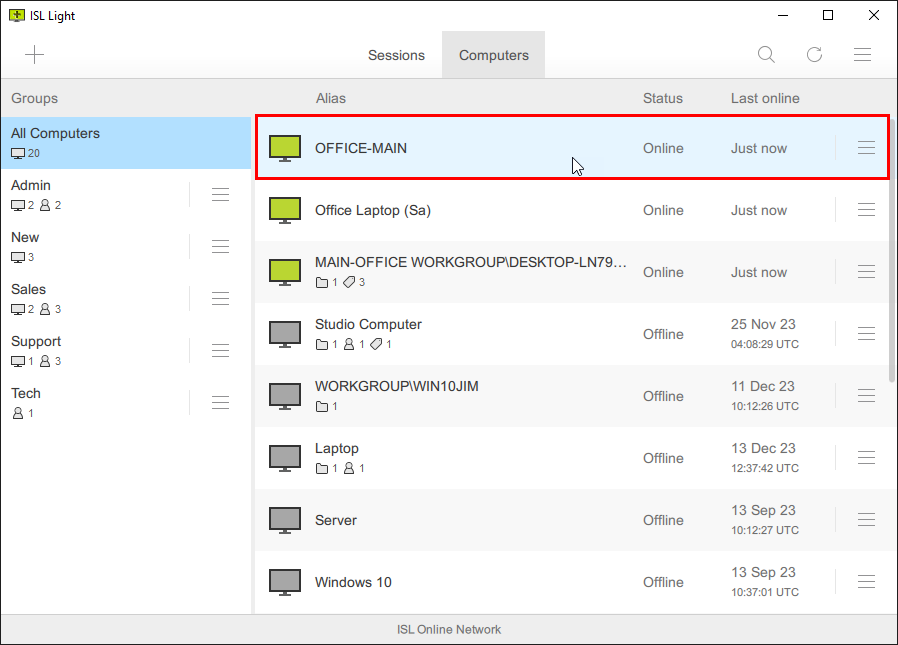
Sledite korakom in dodajte oddaljen računalnik v ISL Light za stalen dostop.
- Namestite ISL AlwaysOn na računalnik(e), do katerih želite imeti dostop.
- Nastavite gesla za dostop, ko bo namestitev zaključena.
- Zaženite ISL Light in se povežite na oddaljen računalnik.
Vodnik za namestitev
ISL Light ponuja nekaj različnih načinov dodajanja računalnika, ki so predstavljeni spodaj.
a.) Nastavite dostop preko elektronske pošte
Pošljite elektronsko pošto s povezavo do namestitvenega programa ISL AlwaysOn. Ko zaženete namestitveni program na oddaljenem računalniku, bo oddaljeni agent ISL AlwaysOn nameščen in računalnik pripravljen na povezavo.
Opomba: Na koncu namestitve vas bo ISL AlwaysOn prosil, da nastavite "Geslo za dostop".
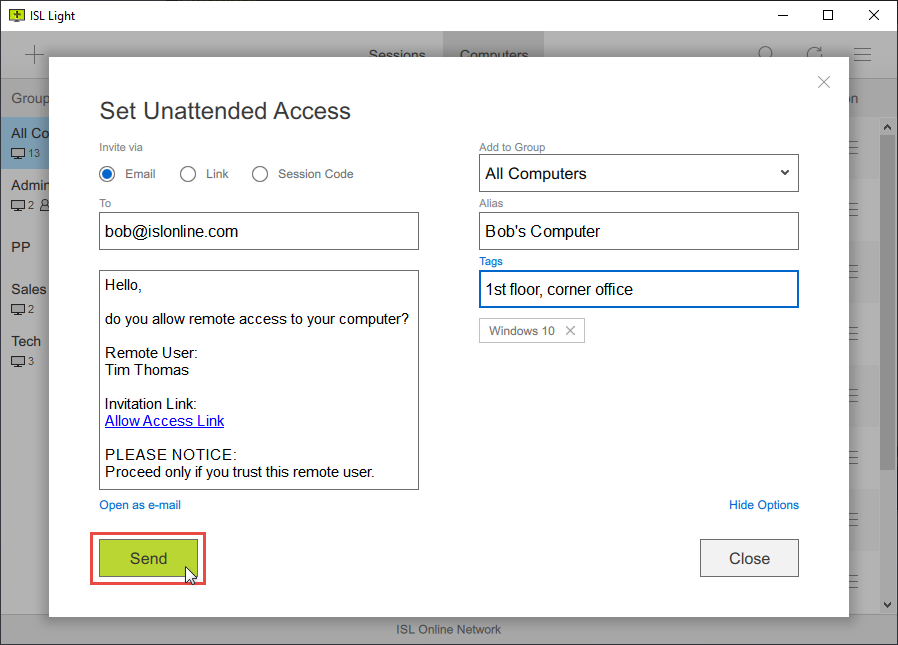
b.) Nastavite dostop preko povezave
Povezavo kopirajte in jo pošljite namestitvenemu programu ISL AlwaysOn. Ko zaženete namestitveni program na oddaljenem računalniku, bo oddaljeni agent ISL AlwaysOn nameščen in računalnik pripravljen na povezavo.
Opomba: Na koncu namestitve vas bo ISL AlwaysOn prosil, da nastavite "Geslo za dostop".
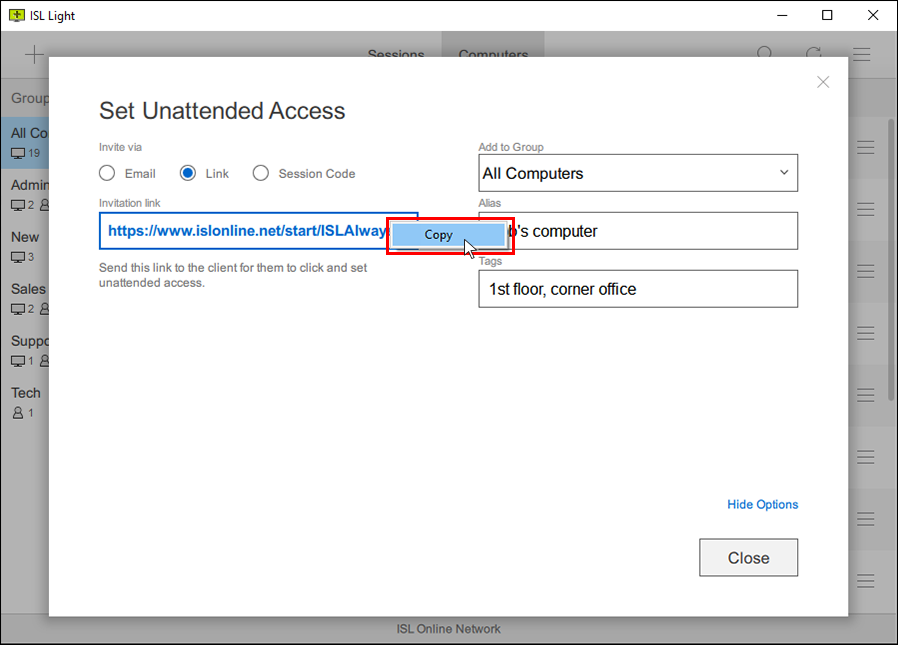
c.) Nastavite dostop preko kode
Kopirajte kodo seje in jo vnesite na www.islonline.net (uporabniki Cloud) na ciljnem računalniku. Oddaljeni agent ISL AlwaysOn se bo prenesel in ko se bo zagnal, bo nameščen. Po končani namestitvi bo nov računalnik pripravljen na povezavo.
Opomba: Na koncu namestitve vas bo ISL AlwaysOn prosil, da nastavite "Geslo za dostop".
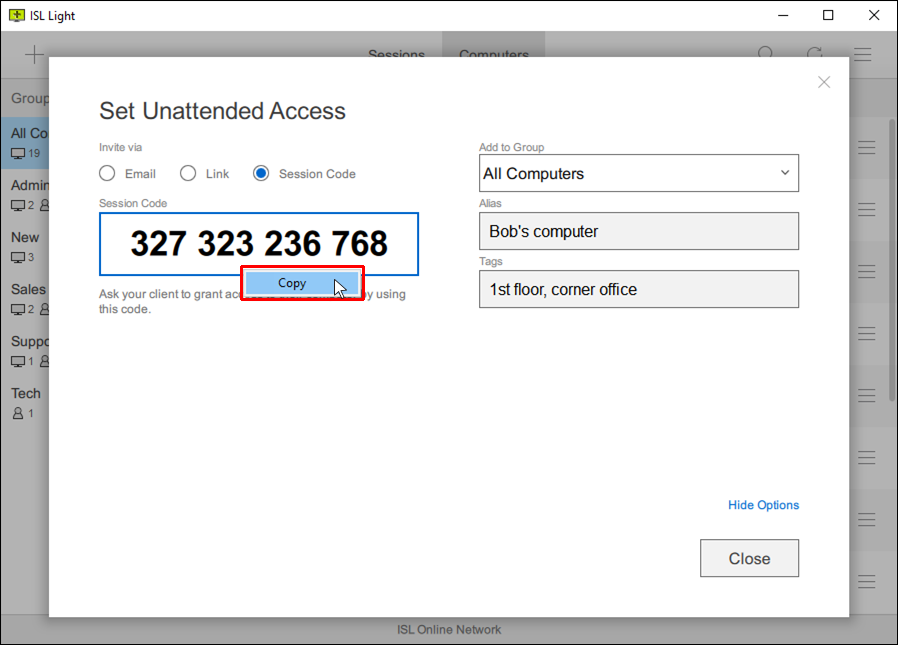
d.) Dostop nastavite v seji
Namestite agenta za oddaljeni dostop na strankin računalnik med že vzpostavljeno sejo podpore na daljavo. Uporaba te funkcije je zelo učinkovit način za nastavitev oddaljenega dostopa.
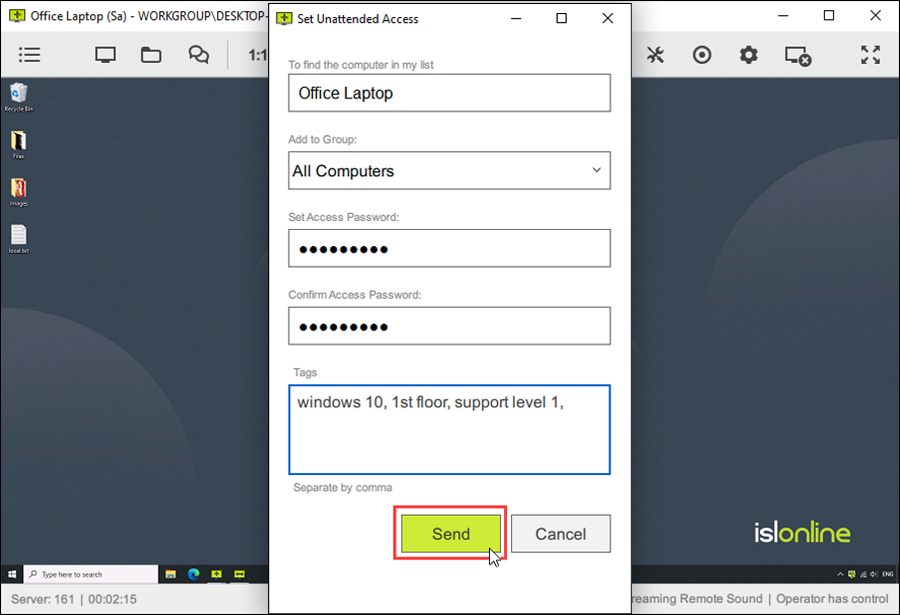
Povežite se preko RDP z ISL Online
ISL Online omogoča vzpostavitev povezave RDP z računalnikom Windows, ki se nahaja v oddaljenem omrežju. Pri tem vam ni treba vzpostavljati VPN povezave ali spreminjati nastavitev požarnega zidu.
ISL Online tehnologija oddaljenega namizja preko tunela prinaša naslednje prednosti:
- Z enega vmesnika lahko centralno upravljate seje ISL Online, RDP, SSH in popolnoma prilagojene seje oddaljenega namizja.
- Vse povezave preko tunela je mogoče izvesti brez sprememb požarnega zidu in konfiguracij vrat.
- Poleg izvorne varnosti, ki jo zagotavlja protokol/seja preko tunela, izkoristite dodatno varnostno plast, ki jo zagotavlja simetrično celovito šifriranje ISL Online.
- Poleg RDP in SSH lahko definirate popolnoma prilagojene tunele, ki vam za interakcijo z oddaljenim računalnikom omogočajo uporabo programske opreme po vaši izbiri.
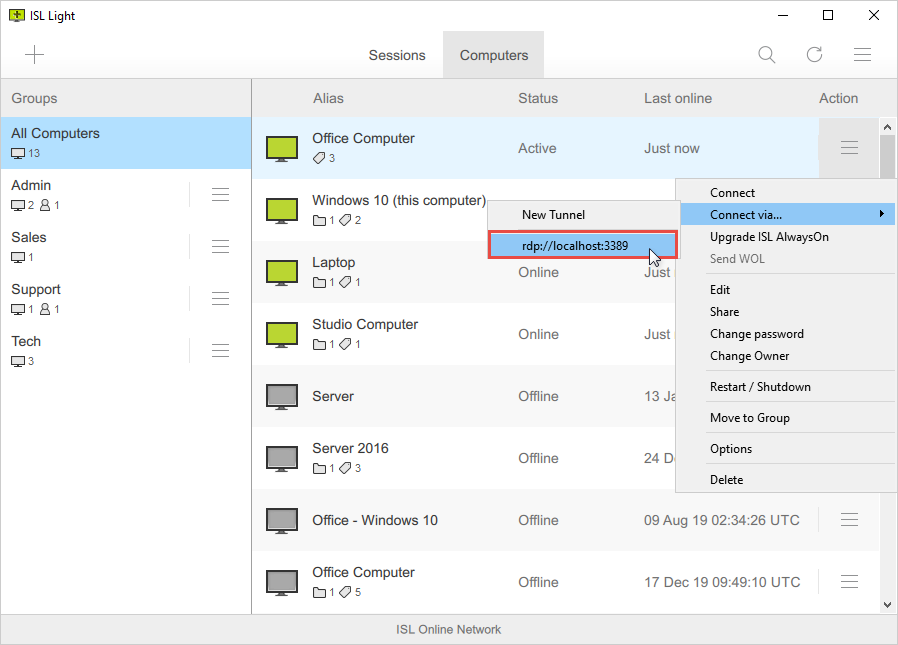
1. Aplikacija ISL Light na lokalnem računalniku vzpostavi povezavo z ISL AlwaysOn – agentom za oddaljeni dostop, ki deluje na računalniku v oddaljenem omrežju, ki je povezan s strežniki ISL Online. Prenos podatkov med lokalnim in oddaljenim računalnikom je tako zaščiten z RSA 2048/4096-bitno izmenjavo javnih/zasebnih ključev za pogajanja o AES 256-bitnemu simetričnemu celovitemu šifriranju.
2. Posebna shema, ki je integrirana v ISL Light, zažene odjemalca Microsoft Remote Desktop (Povezava z oddaljenim namizjem - mstsc.exe) na operaterjevem računalniku in posreduje lokalna vrata RDP prek omrežja ISL Online na vrata 3389 (privzeta vrata RDP) na oddaljenem računalniku. To pomeni, da ISL Light samodejno vzpostavi tunel oddaljenega dostopa za povezavo RDP seje med lokalnim in oddaljenim računalnikom. Ker je seja RDP povezana preko tunela seje ISL Light, ni treba odpirati dodatnih vrat ali konfigurirati požarnega zidu, da bi seja delovala.
3. Odjemalec oddaljenega namizja vzpostavi povezavo z agentom za oddaljeni dostop (ISL AlwaysOn) in povezava se samodejno posreduje strežniku RDP, vgrajenemu v sistem Windows.
4. Med lokalnim in oddaljenim računalnikom je vzpostavljena izvorna povezava z Microsoft Remote Desktop.
Prilagojen namestitveni program
ISL Online ponuja bogato paleto možnosti prilagajanja. Oddaljen dostop lahko nastavite s pomočjo povezave po meri, ki vnaprej določi vzdevek računalnika, skupino računalnikov, oznake in drugo.
Nameščanje na večje število računalnikov
Nastavite oddaljeni dostop do večjega števila računalnikov v svoji organizaciji in omogočite svojim sodelavcem delo na daljavo. To boste dosegli v treh korakih.
- Korak 1: Ustvarite seznam uporabnikov (delavcev na daljavo) v svoji organizaciji.
- Korak 2: Namestite agenta za oddaljeni dostop (ISL AlwaysOn) na računalnike v pisarni.
- Korak 3: Povežite računalnike iz pisarne z delavci na daljavo, da določite, kateri zaposleni ima oddaljeni dostop do katerega računalnika.
Spodaj najdete preprost priročnik, ki vas bo vodil skozi postopek in vam pomagal doseči korake.
Namestite nastavitve z uporabo registrskih datotek
Datoteko registra lahko namestite na več računalnikov tako, da prilagodite nastavitve. S tem se izognete ročnim namestitvam na vsakem računalniku posebej.
Nastavitve ISL AlwaysOn so shranjene v registru. Zato je mogoče spremeniti nastavitve ISL AlwaysOn tako, da prilagodite njihove shranjene vrednosti v registru. Poleg tega, lahko nastavite nastavitve znotraj okna z nastavitvami ISL AlwaysOn, nato izvozite pravilno pot registra in uredite ustvarjeno registrsko datoteko, ki jo lahko nato uporabite na drugih računalnikih. To registrsko datoteko je mogoče namestiti tudi na več naprav hkrati z uporabo orodja za nameščanje na več računalnikov. Tako bodo zahtevane nastanitvene spremembe prilagojene samodejno, s čimer se boste izognili ročnim spremembam na vsakem posameznem računalniku.
Dodatni nasveti
Posodobi ISL AlwaysOn
Za dostop do najnovejših funkcij ISL AlwaysOn, zaženite nadgradnjo na oddaljenem računalniku.
Zbudite računalnik
Če želite zbuditi oddaljen računalnik, nastavite funkcijo Wake On LAN.
Shranite bližnjico do računalnika
Računalnik ,do katerega pogosto dostopate, si shranite na namizje ali pripnite na opravilno vrstico. S tem boste prihranili veliko časa.